Ai结合Ps设计三维质感立体文字海报的技巧
脚本之家
无论是做平面广告,还是网站Banner,任何宣传品,我们常常会用到三维文字,因为它们具有非常震撼的视觉冲击力,给我们留下较深的视觉印象,所以今天给大家分享一下做三维文字的方法,献丑了,嘿嘿。其实说来做三维文字方法很多,理论上说应该用三维软件,像3DSmax了,Maya,确实能做出牛X的效果来,但是我们有时仅仅是做个Banner,动用那么大个三维软件,觉得没必要,所以Cdr,Ai,是最方便快捷的。整体效果如下:

1、在Ai中新建文件,打出“圣诞快乐”四个字,并应用菜单里面的:效果-3D-凸出和斜角参数不固定,可以自己调整到最合适的,也可以参照我的参数。
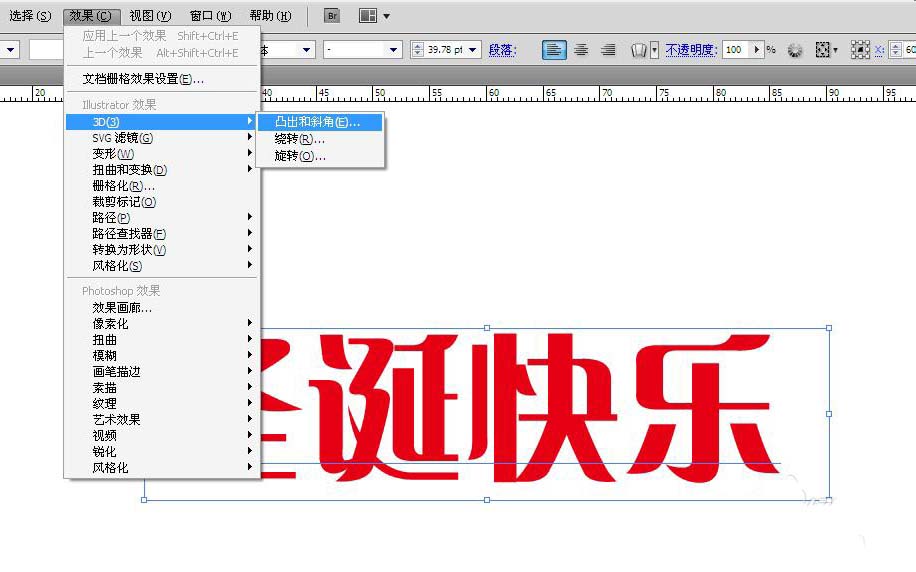

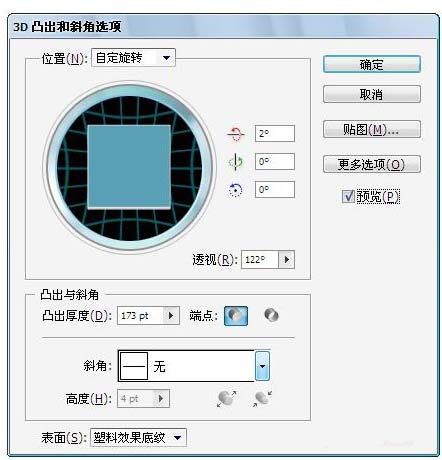
2、如果回来想修改的话,不要再次重复操作,直接去外观面板里找操作步骤即可。
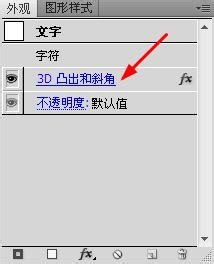
3、这样两步以后,文字的三维效果就基本出来了。下面我们点击菜单:对象-扩展外观,经过这一步,文字就转换为路径,不再具有文字的属性了。

4、选中文字,点击右键-取消编组。取消编组以后,前面的文字和后面被拉伸出来的立体部分就可发分开,这样有利于我们在PS中操作。

5、这一步之前先打开PS,因为下一步我们就要去PS中操作了。回到Ai,文字回到没有选中的状态后,我们按住Shift和Ctrl,用鼠标左键依次选取前面文字的每一部分,每一个笔划都不要漏掉哦!选中以后应该是以下的状态:

6、然后我们复制,就是按下Ctrl+C,切换到PS中去,新建一个文件,大小自己定义吧,粘贴,Ctrl+V,我用的是CS6,会出现如下对话框,我们选择智能对象。
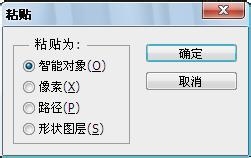
7、上一步我们把平面文字复制到了PS中去,接下来把整个立体文字拖到PS中去,为什么有这两步呢,我们是想把它分成两部分,平面文字放到上面,立体文字放到下面,让他们完全对齐,这样我们就可以对最上面的平面文字加光晕和质感,很方便的。两个文字都到PS中了,选中两个图层,把他们完全对齐;
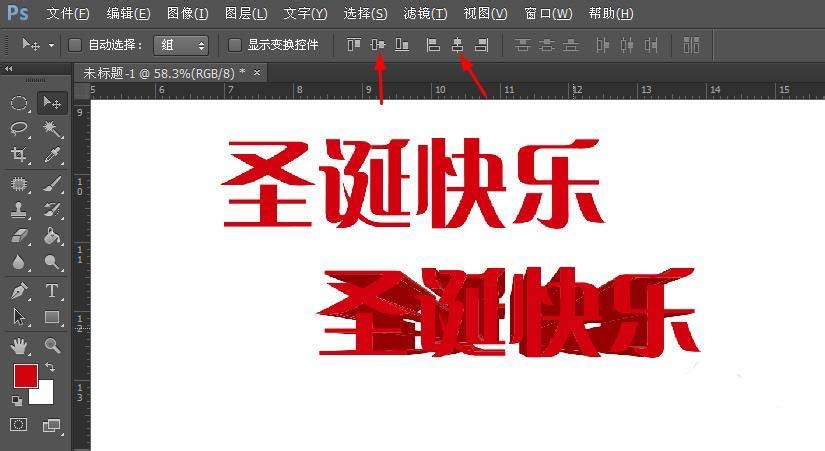
8、接下来就是为它加光晕和质感,调出图层混合样式,加个渐变叠加:我的渐变颜色数值为:#d5000e-#f3be1e加上内发光。


9、接下来我还加了个图案叠加,也就是为文字加上了纹理,放大后看看。那个图案是自定义图案。



10、纹理出来以后,做文字的反光部分,看到没,上部亮光,下部稍暗,质感就是这么出来的。

11、用钢笔工具画出这样一个形状,放大文字上面,把这个白色的形状图层混合模式改为滤色,回到图层面板,为这两个图层创建剪切蒙版。方法是按住Alt,把鼠标放到两个图层中间,等鼠标变成一个向下的箭头和一个矩形时,左键点击一下。

12、创建剪切蒙版成功以后就是以下界面了。


13、然后把上面图层的透明度调到25%就行了。

14、加上素材,背景拉个渐变,打上英文点缀一下,就完成了。

相关推荐:


